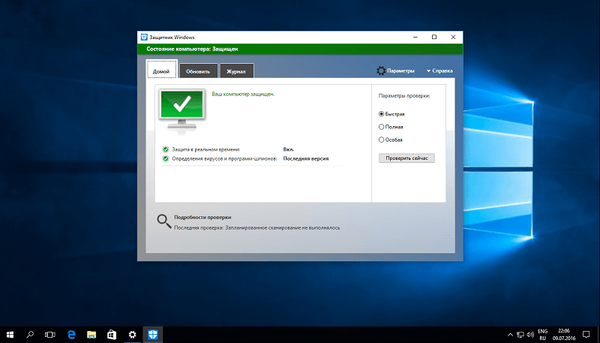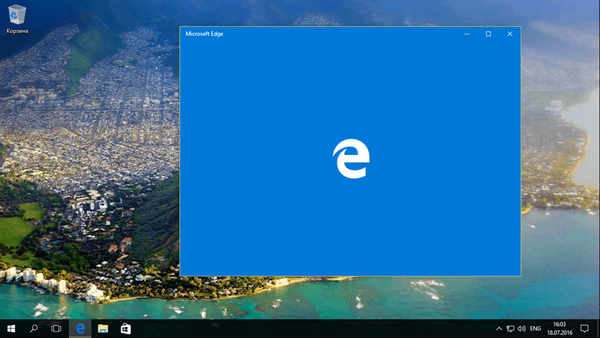РЕКОМЕНДУЄТЬСЯ:
Edge - новий браузер за замовчуванням в ОС Windows 10. Microsoft не припиняє роботу над ним, роблячи його краще і краще. Тим не менш, деякі настройки доступні тільки шляхом редагування реєстру. У цій статті ми розглянемо, як налаштувати колір заставки Edge.
Microsoft Edge поставляється з спрощеним призначеним для користувача інтерфейсом і не дозволяє налаштовувати його. Навіть для зміни кольору заставки, нам потрібно буде застосувати Твік реєстру.
Для зміни кольору заставки Edge в Windows 10, вам потрібно зробити наступне.
- Відкрийте редактор реєстру.

- Перейти до наступного розділу реєстру:
HKEY_CURRENT_USER \ SOFTWARE \ Classes \ Local Settings \ Software \ Microsoft \ Windows \ CurrentVersion \ AppModel \ SystemAppData \ Microsoft.MicrosoftEdge_8wekyb3d8bbwe \ SplashScreen \ Microsoft.MicrosoftEdge_8wekyb3d8bbwe! MicrosoftEdge

Праворуч ви побачите рядок параметра з ім'ям BackgroundColor. Значення одеського форуму HTML - код кольору, який ви можете змінити. Значення за замовчуванням # 078D7 , це і є синій колір відображається за замовчуванням:

- змініть значення BackgroundColor і встановіть будь-який вподобаний вам колір, ввівши новий HTML - код кольору.

Ось деякі колірні коди:
# 0000FF - синій
# 000000 - чорний
#FFFFFF - білий.
# FF0000 - червоний
# 00FF00 - зелений
Ви можете використовувати будь-який додаток або службу в Інтернеті, для того щоб знайти потрібне значення колірного коду. Наприклад онлайн - сервіс HTML Color Picker W3Schools .

Після того, як ви отримаєте код потрібного кольору, замініть їм значення BackgroundColor:
- Тепер запустіть Edge. Результат буде виглядати наступним чином:

От і все. За допомогою цієї простої настройки, ви можете встановити колір заставки згідно вашим перевагам.